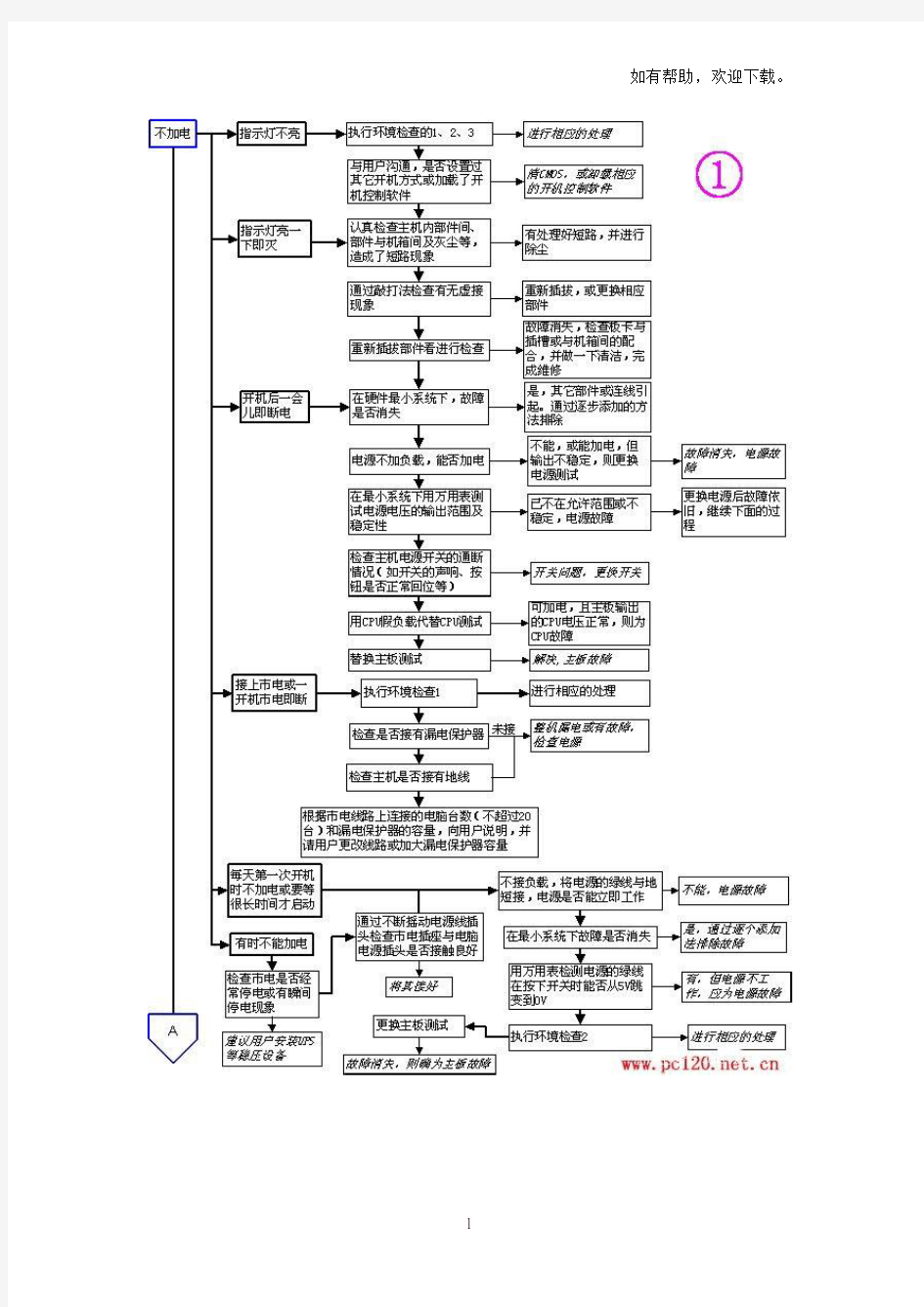
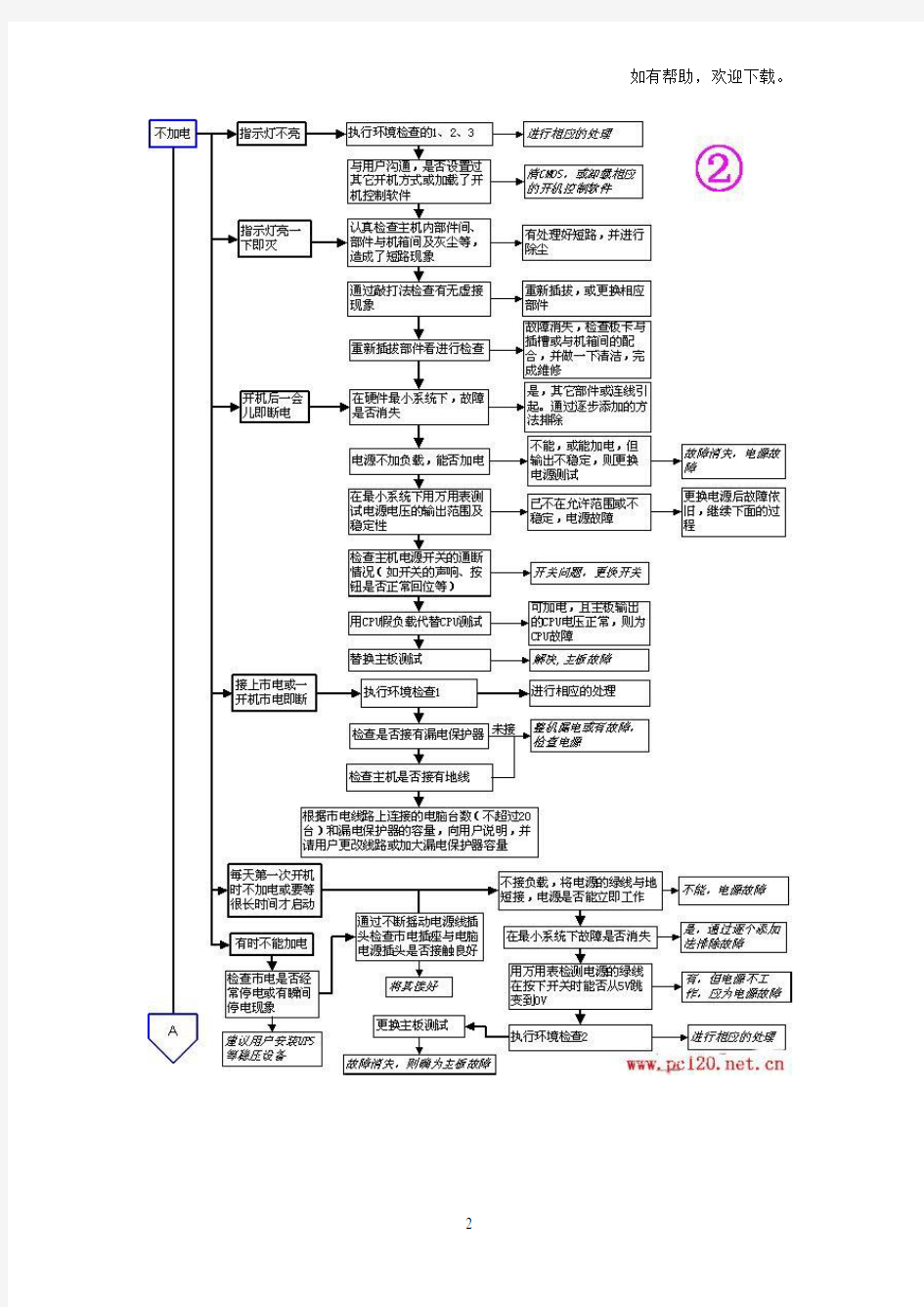
电脑维修教程 一、主要学习内容: 1、电脑配件全面认识。 2、电脑的拆卸与安装。 3、操作系统的安装,硬件驱动程序安装。 4、命令详解。 5、详解。 6、网络基础及原理,网络组建,网吧安装。 7、单机软硬件维护,网络系统维护。 8、常见硬件维护、维修。 第一节电脑配件认识 一、电脑的主要硬件: 1、显示器 2、鼠标 3、键盘 4、主机 5、音箱 6、宽带网的调制解调器,(宽带上网设备) 7、打印机 8、扫描仪 9、数码相机/摄像头 10、手写笔 4、主机: 1)主板 2)(中央处理器) 3)内存条 4)显示卡、网卡、声卡 5)硬盘、软盘、软驱、光驱 二、详细认识显示器: 1、认识实物:(见插图) 2、显示器有一个电源接口,还有一条显示信号线,要接到显卡上,才会 有显示。(接头是梯形接口,有方向性,有三行针,不能插错,很容易认出, 见图) 3、分类:
1) 按大小分:14、15、17、19、21寸 2) 按屏幕分:球面、柱面、平面直角、纯平、液晶 3) 按内部电路分:模拟电路,数字电路/数控 4、 显示器的主要性能: 1) 最大分辨率(像素:800×600、1024×768):越大越好。 2) 点距:屏幕上显示的两个像点之间的距离,越小越好。单位是毫米(),如0.28、 0.25、 0.24、 0.20等。 3) 刷新速度(场频,带宽)越大越好。特别注意:刷新速度一般要比较好的显示器才可能调高一些,对于旧的显示器,调高会烧坏显示器,一般75为标准,更高的有85、 90、 100、 110等。 5、 显示器的使用: 1) 学会调整显示器的各个参数,有旋钮式,按钮式,屏幕菜单式几种。 2) \图形标志如下: 7) 亮度调节: 8) 对比度调节: 9) 枕形失真: 10) 倾斜调整: 11) 梯形调整: 三:键盘: 1、 认识实物:(见插图) 2、 键盘的接口:键盘有一条信号线接到主板的键盘接口上,接口有几种,都有方向性,不能乱插错,否则会引起针弯曲或断针,见图示: 3、键盘的使用: 3、 功能键的作用:F1——F12的作用会随着不同的软件环境而改变,而且有时候是允许你自己去设定的。 F1:一般都作“帮助”键 F2:在98桌面下是“重命名” F3:查找 F4:无,在“我的电脑”中,会跳出“地址栏” F5:刷新 F6:跳转到不同的主要的操作项目上 大,五针,圆接口 小,六针,圆2接口 小扁形接口,有四个金属点
电脑使用小常识V1.0 使用一段时间后出现系统变慢或者出现报错的情况 新安装系统后,使用一段时间后出现系统变慢或者报错情况,可能原因有: 1、安装软件过多,占满了硬盘上的空间,造成系统或程序缺少足够的运行空间而变慢;可定期检查系统盘所在地的硬盘空间,并确保其有足够的空间(如果是XP系统,建议至少要留2G以上的空间),同时需要定期清理安装的软件,没有必要的软件可以卸载以释放出空间; 2、由于安装的软件较多,造成启动的时候异常缓慢;由于很多软件需要在系统中写入软件的相关设置,甚至在电脑启动的时候就需要启动软件的很多服务,故造成启动时间变慢;遇到这种情况,也是需要定时进行软件清理的,不用的软件最好卸载掉;同时请关注“开始\所有程序\启动”中的项目,不必要的软件,就不要启动加载了,从启动项目中删除就可以了; 3、过频繁的安装、删除软件或程序,造成文件碎片或系统垃圾,将严重的妨碍系统的运行速度,尤其是不按照软件的卸载要求进行卸载的,尤其会造成问题,建议卸载软件或程序时,一定要遵照相应的说明进行; 4、定期对系统进行碎片整理,以提高系统的运行速度;需要定期经常做些磁盘维护工作,清除垃圾、整理硬盘碎片,这样可以帮助提高硬盘的读写效率,提高运行速度; 5、另外一个很重要的原因是病毒;病毒会造成系统使用缓慢或出现异常报错,定期查杀病毒,慎重安装软件,都是有效避免的方法,详细请参见我们提供的病毒防治方面的常识; 6、如果遇到上述问题,而您确实没有能力解决这些问题,在确保您备份了重要数据的情况下,我们建议您可以选择“一键恢复”,以恢复到系统出厂状态(注意:此操作会带来您的系统设置或部分数据的损失,请慎重使用),或者您可以联系我们的服务机构寻求帮助; 返回 病毒防护,安心使用 对于病毒的危害,您可能已经有所耳闻;病毒危害会造成计算机使用的异常,常见故障现象有:不能够启动、死机、蓝屏、使用一段时间后变的异常缓慢、频繁报错,严重的甚至丢失数据,破坏硬件等;随着,网上交易和网上支付的流行,由于病毒原因造成个人财产损失的情况也经常有所报道;要想从根本上杜绝病毒的侵害,必须从预防入手,最有效的预防措施就是切断传染源;目前网络是病毒传播的主要途径;只要做到如下几点,就应该能够有效的防止网上病毒的攻击,确保您的安全使用; 1、确保您的机器安装了正版的杀毒软件,并确保杀毒软件处于自动更新状态,并每周检查一下杀毒软件是否确实更新了;如果您没有相应软件,可以在电脑市场购买或询问我们的专业服务机构; 2、及时安装系统安全补丁,或使用UPDATE功能,定期升级系统安全补丁,UPDATE升级最好每月做一次; 3、如果您使用的是XP系统,请关注您的安全中心中,防火墙和自动更新都处于开启状态,目前这两项我们的出厂是都已经帮您设置好了,请勿轻易改动;如果有提示您需要安装更新文件的,请及时安装; 4、下载和安装软件请慎重,确保您安装的软件尽可能是正版的;对于您下载下来的软件,解压或安装软件前,最好先用杀毒软件进行一次查杀,再进行安装;有些压缩的软件是可以自动执行的,最好不要直接打开,可以先用解压缩软件解压缩后,用杀毒软件查杀,再决定是否安装;
电脑维护的一些小常识 电脑维护的一些小常识 1.电脑应放置于整洁的房间内。灰尘几乎会对电脑的所有配件造成不良影响,从而缩短其使用寿命或影响其性能。 2.电脑应摆放在宽敞的空间内,周围要保留散热空间,不要与其它杂物混放。 3.电脑周围严禁磁场。磁场会对显示器、磁盘等造成严重影响。音箱尽量不要置于显示器附近,不要将磁盘放置于音箱之上。 4.不要在电脑桌上放置茶杯,更不能将其置于主机、显示器、键盘之上,一旦水洒,后果严重。 5.电脑工作时不要搬动主机箱或使其受到冲击震动,对于硬盘来讲这是非常危险的动作。 6.硬盘读盘时不可以突然关机或断电。如果电压不稳或经常停电,您可以购买UPS来应对。 7.环境干燥的情况下,应谨防静对电脑配件的影响。此时您若需直接接触电路板,请首先对自身放电(例如用手摸摸水管等)或采取其它绝缘措施(如:戴上接地手套)。 8.不要对各种配件或接口在开机的状态下插拔
(支持热插拔的设备除外),否则,可能会造成烧毁相关芯片或电路板的严重后果。 9.应定期对电源、光驱、软驱、机箱内部、显示器、键盘、鼠标等进行除尘。如果不便自行处理的话,可请专业人士来完成。但您应该知道显示器内有高压电路,不可鲁莽行事。 10.不要用酒精或洗衣粉等擦拭显示器屏幕,如果有需要您可以用清水,但清水一定要吸附于纸巾或抹布之上,不可以让清水流进任何配件之内。 11.不要频繁地开关机,且开关机每次应间隔片刻时间。 12.机箱内不可以混入螺丝钉等导电体,否则极容易造成机箱内的板卡短路,产生严重后果。 13.应妥善保管电脑各种板卡及外设的驱动光盘及说明书,尤其是主板说明书。 14.不要连续长时间地使用光驱,如听歌、看影碟等。您可以将歌碟、影碟等拷到硬盘上来欣赏。 15.电脑在长时间没有使用的情况下,建议您定期开机运行一下,以便驱除其内的潮气。 电脑维护的一些小常识 1.电脑应放置于整洁的房间内。灰尘几乎会对
电脑维修基础知识 第一部分:主板维修知识主板, 1.BIOS作用:BIOS是开机初始化,检测系统安装设备类型,数量等。 2. RESET的产生过程:PG→(门电路,南桥)→RESET复位(ISA槽B2脚,PCI槽A8脚,AGP槽B4脚,IDE的确1脚) 3. CLK产生过程晶振 门电路 南桥 ISA 20脚 PCI 的D8 AGP的D4 OSC 基本时钟主板芯片级维修论坛,硬盘芯片级维修论坛,数码相机芯片级论坛维修,办公设备芯片级维修论坛( B8 ^$ `7 u, l7 E8 | 开电就有,直接送到ISA的B30,如没有OSC 则时钟发生器坏中国IT硬件芯片级维修联盟, [ d2 N3 V k# r$ M. @4 ]8 B3 @ 4.. @, J4 b. p' [ 主板不能触发https://www.doczj.com/doc/6f7265631.html,6 t8 Y W i+ @' A O 电源排线的绿线经过一个三极管或门电路(74HCT74,14,07)受IO芯片控制或南桥,再从IO或南桥到PW—ON 插针。(ATX 电源可以强行短路绿线与地来触发主板)易损元件1、电池没电2、跳线错误3、实时晶振或谐振电容4、74门电路 5、IO 6、南桥 5. 判断主板的故障时,一定要测CPU 三组电压2。5V 1.5V 2V RESET,SCLK,内存供电3.3V,是否正常,再看其他的原因. 6. CPU旁边的两个大管当不上CPU 时,可能无电压输出,插上CPU,应有3.3V和1.5V给CPU 剩下的2.0V 内核由旁边的一个小管子供给.这2个管子只给CPU和北桥供电 7. 有些SCLK 信号不经过南桥,直接到CPU 脚和AGP.PCI 中国IT硬件芯片级维修联盟$ m9 b& Q: `9 k$ y8 ` b4 y 8.主板芯片级维修论坛,硬盘芯片级维修论坛,数码相机芯片级论坛维修,办公设备芯片级维修论坛& E2 [( n' n0 @2 t( H% F5 } 电源插座(主板上)各电压通向哪里?掌握RESET、CLK、READY、PG信号产生RESET、PG→时钟发生器→CPU(RESET)。主板上印制线曲曲折:是为了满足信号同步的需要。9.BIOS的22脚CS(片选)由CPU产生→北桥→南桥→BIOS 的22脚。 10.若诊断卡跳C1-C6,U1-U6表示不读内存①首
电脑日常维修常识 网线分线装进水晶头顺序方法:橙白橙,绿白蓝,蓝白緑,棕白棕。理好线后从水晶头完全平直面插入对应口,用网线钳夹紧。 开机显示屏无反应判断方法: ①开机显示器显示无信号,那说明显示器是正常的,检查主板显卡和内存条是否松动和氧化,如检查后无松动或氧化则显卡损坏需更换新显卡。 ②开机显示器黑屏,指示灯从绿色变为橙色,那说明显示器损坏。 ③开机显示器显示LOGO后就无任何显示,可以根据主机开机激活键盘灯时看出主机是否启动,如键盘灯亮,那说明显示屏坏,如键盘灯不亮,则表示主机显卡或者内存条有问题。 电脑无法开机判断方法: ①内存条松动和氧化 ②显卡松动和氧化 ③IO芯片损坏 ④南北桥损坏 ⑤CPU未正常工作(用手去感觉CPU有没有温度) ⑥主板电源是否老化和无电压输出 ⑦电池短路或没电 判断内存条是几代的方法: 频率:DDR1—1代400HZ DDR1266333400184针脚DDR2—2代667HZ-800HZ DDR2533667800240针脚 DDR3—3代1353HZ DDR31066 1333 1600 240针脚 主机一插上电源就自动开机,那说明是上次未正常关机所致,也就是说属于非法关机。 如果插上电源,主板自动开机后,在操作系统里能正常关机那说明主板开机电路正常。 如果插上电源,主板自动开机后,在操作系统里不能正常关机那说明主板开机电
路损坏。 主流CPU厂商:INTER 和AMD 主板最常用的是INTER 478 775 1155 1156 1366插槽的CPU,AMD最常用的是939 940插槽的CPU。 测笔记本电流仪器:测笔记本开机时显示电流为0.1A则属于轻微短路,显示为0.5A则属于严重短路。 主板上的芯片组分为南桥和北桥两大芯片组。 主板南北桥识别方法:上北下南。 北桥:挨着CPU的为北桥,主要管理主板上的CPU 内存显卡。 南桥:挨着PCI插槽的为南桥,主要管理主板上的所有输出接口。 主板ATX电源输出各线孔电压:橙色+3.3V 蓝色—12V 黑色(地线)0V 绿色+5V 红色+5V 紫色+5V 黄色+12V 灰色(非线)+5V 主板供电ATX电源都采用24针的插孔,其中橙色用于给硬盘主板光驱软驱供电 绿色线为开机电压及开机信号,紫色为待机电压。 检查ATX电源是否正常,用导线短接绿线和地线使其风扇旋转,如一直转则表示电源正常。 检查PCI插槽是否损坏方法:用万用表旋至蜂鸣档,黑表笔接地,红表笔插入从PCI插槽的左起数第14插孔,如果万用表响表示接通,PCI插槽检查为正常,反之则损坏。 无线路由器设置:小区宽带或Modom上网则选PPOE拨号方式设置上网,不是固定IP的就选择动态IP方式设置上网,如是固定IP(通过路由器设置了IP的)则选静态IP方式设置上网。 主板及CPU选择: ①七彩虹CA780T主板配AMD250和255的CPU 双核939和940针脚 ②七彩虹CH61U主板配INTER 550和645的CPU 双核1155针脚 ③华硕P8H61U主板配INTER550和645的CPU 双核1155针脚 ④华硕F1A55MLX主板配AMD 641的CPU 四核
电脑维修的基本原则和方法 电脑维修的基本原则和方法 1.1进行电脑维修应遵循的基本原则: 一、进行维修判断须从最简单的事情做起 简单的事情,一方面指观察,另一方面是指简捷的环境。 简单的事情就是观察,它包括: 1、电脑周围的环境情况一一位置、电源、连接、其它设备、温度与湿度等; 2、电脑所表现的现象、显示的内容,及它们与正常情况下的异同; 3、电脑内部的环境情况一一灰尘、连接、器件的颜色、部件的形状、指示灯的状态等; 4、电脑的软硬件配置一一安装了何种硬件,资源的使用情况;使用的是使种操作系统,其上又安装了何种应用软件;硬件的设置驱动程序版本等。 简捷的环境包括: 1、在判断的环境中,仅包括基本的运行部件/软件,和被怀疑有故障的部件/软件; 2、在一个干净的系统中,添加用户的应用(硬件、软件)来进行分析判断 从简单的事情做起,有利于精力的集中,有利于进行故障的判断与定位。一定要注意,必须通过认真的观察后,才可进行判断与维修。 二、根据观察到的现象,要“先想后做”
先想后做,包括以下几个方面: 首先是,先想好怎样做、从何处入手,再实际动手。也可以说是先分析判断,再进行维修。 其次是,对于所观察到的现象,尽可能地先查阅相关的资料,看有无相应的技术要求、使用特点等,然后根据查阅到的资料,结合下面要谈到的内容,再着手维修。 最后是,在分析判断的过程中,要根据自身已有的知识、经验来进行判断,对于自己不太了解或根本不了解的,一定要先向有经验的同事或你的技术支持工程师咨询,寻求帮助。 、在大多数的电脑维修判断中,必须“先软后硬: 即从整个维修判断的过程看,总是先判断是否为软件故障,先检查软件问题,当可判软件环境是正常时,如果故障不能消失,再从硬件方面着手检查。 四、在维修过程中要分清主次,即“抓主要矛盾“ 在复现故障现象时,有时可能会看到一台故障机不止有一个故障现象,而是有两个或两个以上的故障现象(如:启动过程中无显,但机器也在启动,同时启动完后,有死机的现象等),为时,应该先判断、维修主要的故障现象,当修复后,再维修次要故障现象,有时可能次要故障现象已不需要维修了。 § 1.2电脑维修的基本方法 一、观察法 观察,是维修判断过程中第一要法,它贯穿于整个维修过程中。观察不仅要认真,而且要全面。要观察的内容包括: 1、周围的环境; 2、硬件环境。包括接插头、座和槽等; 3、软件环境; 4、用户操作的习惯、过程 —、最小系统法 最小系统是指,从维修判断的角度能使电脑开机或运行的最基本的硬件和软件环境。最小系统有两种形式: 硬件最小系统:由电源、主板和CPU组成。在这个系统中,没有任何信号线的连接,只有电源到主板的电源连接。在判断过程中是通过声音来判断这一核心组成部分是否可正常工作; 软件最小系统:由电源、主板、CPU内存、显示卡/显示器、键盘和硬盘组成。这个最小
维护操作系统应做到以下三步: 1、经常对系统进行查毒、杀毒。用干净的系统启动盘来重新启动电脑,用KV3000、瑞星、Norton AntiVirus等杀毒软件杀毒,每月至少查杀两次,确保电脑在没有病毒的干净环境下努力为你工作。特别是使用来历不明的外来盘时,一定要先查毒一次,安装或使用后再查毒一遍,以免那些隐藏在压缩程序或文件里的病毒有机可乘,另外注意要按软件厂商提示经常对杀毒软件进行升级,才能有效查杀最新的病毒。 2、定时打开“控制面板”,查看“系统”的“设备管理器”中有没有带黄色“!”或红色“×”的设备选项。如果发现有此种情况,说明电脑的某些硬件设备不能正常工作,可能对系统使用造成影响,应该及时进行处理,可先删除该设备,然后进行“新硬件检测”重新安装该设备的驱动程序或进行驱动程序的升级工作,深挖细究,查出问题的原因,以解决系统问题。 3、定期利用WINDOS98\2000操作系统的“附件→系统工具→磁盘清理程序”对硬盘进行清理、维护和碎片整理,彻底删除一些无效文件、垃圾文件和临时文件。这样可以优化系统运行,并使硬盘空间及时释放,使系统性能更稳定,特别是操作系统所在的C盘要有一定剩余空间(建议200M以上)。 4、使用一些工具软件对WINDOWS进行扫描清理,及时删除多余无用的动态链接库DLL文件,及时清理注册表文件中的垃圾信息。这样的操作可以对软件的使用和系统的稳定性进行优化,但操作前要仔细阅读软件帮助文件,进行必要的备份。 系统维护的操作最好每月能保证两次,通过以上几步的维护,相信你的电脑一定工作的非常稳定和安全,你也不必一直担心系统出故障了。 分辨率如何设置 在DOS下,默认显示分辨率为640x480,而在WINDOWS操作系统中,如果已经正确加载了显卡的驱动程序,则根据显示器的性能可以在桌面-属性-设置中更改分辨率 电脑鼠标的日常维护 1、机械式鼠标 机械式鼠标在使用了一段时间后,橡胶球接触的粘性灰尘附着在传动轴上,会造成传动轴传动不均甚至被卡住,导致灵敏度降低,控制起来不会像刚买时那样方便灵活。这时候,你只要将鼠标翻过来,摘下塑料圆盖,取出橡胶球,用沾有无水酒精的棉球清洁一下传动轴然后晾干,再重新装好,就可以恢复正常了。 2、光电机械式鼠标 光电机械式鼠标中的发光二级管、光敏三级管都是较为单薄的配件,比较怕剧烈晃动和振动,在使用时一定要注意尽量避免摔碰鼠标,或是强力拉扯导线,以免损坏弹性开关。最好给鼠标配备一个好的鼠标垫,这样既大大减少了污垢通过橡胶球进入鼠标的机会,又增加了橡胶球与鼠标垫之间的摩擦力,操作起来更
电脑维修常识及技巧学习 导读:我根据大家的需要整理了一份关于《电脑维修常识及技巧学习》的内容,具体内容:计算机(computer)俗称电脑,是现代一种用于高速计算的电子计算机器,可以进行数值计算,又可以进行逻辑计算,还具有存储记忆功能。是能够按照程序运行,自动、高速处理海量数据的现代化智能... 计算机(computer)俗称电脑,是现代一种用于高速计算的电子计算机器,可以进行数值计算,又可以进行逻辑计算,还具有存储记忆功能。是能够按照程序运行,自动、高速处理海量数据的现代化智能电子设备。下面是我收集整理的,欢迎借鉴参考。 (一) 一、激活新电池 新笔记本在第一次开机时,电池本身应该具有3%的电量(这也是厂商通用的做法。如果您第一次打开购买的笔记本,发现电池已经充满,肯定是被他人用过了)。此时,你应该将电池用尽,直至关机,然后再使用外接电源充电,充电时间一定要超过12小时,反复做三次,这样才能将电池彻底激活,可以有效的提高电池的使用寿命。 二、减少电池使用次数 尽量减少使用电池的次数,此方法给人感觉好像有些不爽,既然买了电池还不让经常使用,那买来做甚。话虽如此,但电池的充放电次数直接关系到寿命,每充一次,电池就向老化前进了一步。建议大家尽量使用外接
电源,使用外接电源时应将电池取下。有的朋友图方便,经常在一天中多次插拔电源,且笔记本电脑装有电池,这样做,对电池的损坏更大。因为每次外接电源接入就相当于给电池充电一次,电池的寿命自然就缩短了一些。 三、避免长时间充电 电量用尽后再充电和避免充电时间过长,不管您的笔记本使用锂电还是镍氢电,一定要将电量用尽后再充(电量低于1%),这是避免记忆效应的最好方法。关于锂电没有记忆效应的说法,我在前面就已说明是商家不负责任的错误引导。锂电同样会有记忆效应,只是它的记忆效应比镍氢小一些罢了。与手机电池的充电方法相同,当您给笔记本电池充电时,尽量避免时间过长,一般控制在12小时以内。至于防止曝晒、防止受潮、防止化学液体侵蚀、避免电池触点与金属物接触等注意事项,在这里也就不多提了。 四、长期不用电池的保养 如果长期不使用笔记本电池,应该在每个月对电池进行一次完整的充放电,以保持电池活力。另外如果长期(超过年度)不使用的笔记本电池应该充电到50%左右,并且每年进行一次充电,以防止电池过度放电。充电的时候如果关机效果可能会更好,但并不要求必须关机。小 电脑总是不停地坏,找到一张曾经的惠普维修单,发现背面原来有笔记本的保修常识,打到这里记录一下,学习也免丢,嘿嘿恩,其实怎么没早注意呢,本本还好这次是在保修期内坏的,下次就惨了,好好保护吧,不妄为了
项目价格服务内容备注 系统安装30元/台Windows一个系统安装、办公软件、 杀毒软件、驱动程序、互联网调试 双系统50元/台Windows两个系统安装、办公软件、 杀毒软件、驱动程序、互联网调试 数据备份30元/台数据备份或刻录成光盘 光盘我方提 供,1张5元电脑清洁50元/台系统整理、机箱灰尘清洁等 查毒杀毒30元/台 查杀病毒,系统调试,如中毒厉害, 需重装系统重装系统加收15元/ 台 安装硬件20元/台 硬件由客户自行提供,安装硬件与 驱动并调试使用 硬盘低格60元/台硬盘有逻辑性坏道,不能存储,不能启动,安装不上系统,或分区丢失 硬件、显示器 与外设部件 检测30元/次 测试、短路、调试在现场工作,如 发现烧伤,损坏的配件因现场办公 条件有限,需取回公司进行维修 维修的配件同样问题 质保一个月 送硬件10元 送货费用。硬件(当日市场价)费 用另算新配件质保一年,旧配件质保一个月
送软件10元 送货费用。软件(当日市场价)费 用另算 家庭年保 100元/ 四次每次保修上门服务算一次,四次使用完中止。不限时间 家庭年保 300元/ 台/年一年之内每个月定期上门维护一次,紧急 报修3小时之内到场,快速维修。不限次数 企业年保 110元/四 次每次保修上门服务算一次,四次使用完中止。不限时间,可以一次结算,不用每次付款烦恼 企业年保 300元/ 台/年一年之内每个月定期上门维护一次,紧急报修3小时之内到场,快速维修。不能及时修复,提供替代品 夜间与砂河外出勤18点之后加收10元,20点之后加收20元,年保用户不限时间只加收10元。砂河外:早9点至晚6点上门加收15元,夜间不出勤。夜间砂 河外不出勤。 网络调试1、局域网布线调试50元一个点。2、局域网调试30元台不包括系统,如需安装系统加10元。 3、电脑数量多的可以商谈
计算机实用技术论文 (2013-2014-2) 作业题目:计算机维修的基本原则和步骤 姓名: 学号: 专业: 班级: 指导老师: 2014 年月日
一、计算机维修的基本原则 (一)、进行维修判断须依据最简单的事情做起简单的事情:一方面指观察,另一方面是指简捷的环境 简单的事情能够观察,它包括: 1、计算机周围的环境情况——位置、电源、连接、别的设备、温度与湿度等; 2、计算机所表现的问题、显示的内容,及它们与正常情况下的异同; 3、计算机内部的环境情况——灰尘、连接、器件的颜色、部件的形状、指示灯的状态等; 4、计算机的软硬件配置——安装了何种硬件,资源的使用情况;使用的是使种操作系统,其上又安装了何种应用软件;硬件的设置驱动程序版本等。 简捷的环境包括: 1、后续用提到的最小系统; 2、在判断的环境中,仅包括基本的运行部件/软件,和被怀疑有故障的部件/软件; 3、在一个干净的系统中,添加网民的应用(硬件、软件)来进行分析判断 依据简单的事情做起,有利于精力的集中,有利于进行故障的判断与定位。必须要注意,必须通过认真的观察后,才可进行判断与维修。 (二)、依据观察到的问题,要“先想后做” 先想后做,包括下面几个方面: 先想好怎样做、依据何处入手,再实际动手。也可以说是先分析判断,再进行维修。 我们接着看是,对于所观察到的问题,尽可能地先查阅相关的资料,看有没有相应的技术需要、使用特点等,我们接着看依据查阅到的资料,结合我们接着看要谈到的内容,再着手维修。 最后是,在分析判断的过程中,要依据自身已有的知识、经验来进行判断,对于个人不太明白或根本不明白的,必须要先向有经验的同事或您的技术支持工程师咨询,寻求帮助。 (三)、在大多数的计算机维修判断中,必须“先软后硬” 即依据整个维修判断的过程看,老是先判断是不是为软件故障,先检查软件疑问,当可判软件环境是正常时,可能故障不能够消失,再依据硬件方面着手检查。
电脑日常使用小常识
维护操作系统应做到以下三步: 1、经常对系统进行查毒、杀毒。用干净的系统启动盘来重新启动电脑,用KV3000、瑞星、Norton AntiVirus等杀毒软件杀毒,每月至少查杀两次,确保电脑在没有病毒的干净环境下努力为你工作。特别是使用来历不明的外来盘时,一定要先查毒一次,安装或使用后再查毒一遍,以免那些隐藏在压缩程序或文件里的病毒有机可乘,另外注意要按软件厂商提示经常对杀毒软件进行升级,才能有效查杀最新的病毒。 2、定时打开“控制面板”,查看“系统”的“设备管理器”中有没有带黄色“!”或红色“×”的设备选项。如果发现有此种情况,说明电脑的某些硬件设备不能正常工作,可能对系统使用造成影响,应该及时进行处理,可先删除该设备,然后进行“新硬件检测”重新安装该设备的驱动程序或进行驱动程序的升级工作,深挖细究,查出问题的原因,以解决系统问题。 3、定期利用WINDOS98\2000操作系统的“附件→系统工具→磁盘清理程序”对硬盘进行清理、维护和碎片整理,彻底删除一些无效文件、垃圾文件和临时文件。这样可以优化系统运行,并使硬盘空间及时释放,使系统性能更稳定,特别是操作系统所在的C盘要有一定剩余空间(建议200M以上)。 4、使用一些工具软件对WINDOWS进行扫描清理,及时删除多余无用的动态链接库DLL文件,及时清理注册表文件中的垃圾信息。这样的操作可以对软件的使用和系统的稳定性进行优化,但操作前要仔细阅读软件帮助文件,进行必要的备份。 系统维护的操作最好每月能保证两次,通过以上几步的维护,相信你的电脑一定工作的非常稳定和安全,你也不必一直担心系统出故障了。 分辨率如何设置 在DOS下,默认显示分辨率为640x480,而在WINDOWS操作系统中,如果已经正确加载了显卡的驱动程序,则根据显示器的性能可以在桌面-属性-设置中更改分辨率 电脑鼠标的日常维护 1、机械式鼠标 机械式鼠标在使用了一段时间后,橡胶球接触的粘性灰尘附着在传动轴上,会造成传动轴传动不均甚至被卡住,导致灵敏度降低,控制起来不会像刚买时那样方便灵活。这时候,你只要将鼠标翻过来,摘下塑料圆盖,取出橡胶球,用沾有无水酒精的棉球清洁一下传动轴然后晾干,再重新装好,就可以恢复正常了。 2、光电机械式鼠标 光电机械式鼠标中的发光二级管、光敏三级管都是较为单薄的配件,比较怕剧烈晃动和振动,在使用时一定要注意尽量避免摔碰鼠标,或是强力拉扯导线,以免损坏弹性开关。最好给鼠标配备一个好的鼠标垫,这样既大大减少了
维 修 价 格 表 电 脑 类 软 件 类 服务项目 单位 单价 备注 系统 XP 系统 次/台 30元 杀毒软件、防火墙目前只安装360套装等和 其它常用软件均赠送安装。 WIN7/WIN8系统 次/台 50元/80元 QQ 等小型软件/卸载 次/个 10元 各类疑难或不常用软件价格另议。 PS 3D 等大型游戏等 次/个 30元 包括下载、安装、测试。不包括学习 。 软件游戏调试等测试类 次 20元 软件测试硬件是否正常 路由器有线/无线/电信 次 20/30/50元 此为每次价格,专业级、外文级别价格另议。 上 门 服 务 *上门服务=软件类+上门服务 1公里以下 次 30元 处理在30分钟以上每10分钟加收10元。 1公里——3公里 次 40元 3公里——5公里 次 50元 硬 件 类 电脑清洁除尘/深度除尘 次/台 50元/80元 老电脑除尘本店不承担任何风险。 硬件检测*/拆卸及倒装 台/台 50元 在本店更换相应硬件本费用不另行罗列。 小/大元件更换或拆卸* 次/件 80/150元起 过程中变卦不修收取手工费用30—50元。 液晶显示器/液晶电视机 台 500元起 部分配件需要订货。 手 机 类 软 件 类 服务项目 单位 单价 备注 普通系统/安卓系统* 次/台 50元起 视手机刷机时间长短而定,刷机有风险,本店不承担任何后果,望知晓。 双清QQ 微信 小游戏等 次/个 10元 Recovery 卸载软件* 次/个 10元 有风险,后果客户承担。 手机调试/电源上机 次/个 10元 或无声音、无通话、等设置故障。 硬 件 类 手机送话器、听筒/喇叭 次/个 20元 四角、特殊、高频等配件价格另议。 普通触屏方屏/液晶内屏 次/张 30元/50元 部分型号需要订货 订货需付全款 周期3-7天不等因各种原因本店有权利延长时间但是正常最长不超过30天 大屏触屏外屏 次/张 70元起 大屏液晶内屏 次/张 90元起 换屏倒屏/手机倒板 次/张 30元起 客户需提供和原机相同型号完好屏幕。 手机清洁/焊接 次/台 20元/10元起 焊接根据焊接面积和程度10元起。 小/大元件更换或拆卸* 次/块 50/120元起 小/大元器件定义为贴片/BGA 等封装。 其 它 类 服务项目 单位 单价 备注 MP3下载/视频下载 次 5元/10元 以2G 卡容量为基准 容量增加一倍加收50% 打字/复印 单面/张 5元/1元 另刻制光敏万次人名章10元/个。 代收/代付/转账 笔 5% 最低10元最高100元,需先付全款。 办公设备/其它 次/件 50元起 不包括上门费用。 *芯片维修有时需要充分的时间等待检测结果,周期从0.5小时——48小时(视情况而定本店有权利延长时间不超过7个工作日),检测结果也有可能会不能修复,不能修复的检测结果以实际测试的难易度收取一定的手工费用手机最低20元,电脑为30元,最高不超过报价的费用;手机刷机本不承担任何后果,客户须知刷机风险谨慎决定;当天不能修好的客户请留下您的姓名和联系电话,谢谢配合。 本店购买相关之商品过保后五——八折优惠 本店有对价格保留最终解释和变动的权利 注
个人电脑的基本维护常识 个人电脑的基本维护常识 如何保养和维护好一台电脑,最大限度的延长其使用寿命,是大家都非常关心的话题。日常保养不能松懈 环境对电脑寿命的影响是不可忽视的。电脑理想的工作温度是10℃-35℃,太高或太低都会影响计算机配件的寿命。其相对湿度是30%-75%,太高会影响CPU、显卡等配件的性能发挥,甚至引起一些配件的短路;太低易产生静电,同样对配件的使用不利。另外,空气中灰尘含量对电脑影响也较大。灰尘太多,天长日久就会腐蚀各配件,芯片的电路板;含量过少,则会产生静电反应。所以,电脑室最好保持干净整洁。有人认为使用电脑的次数少或使用的时间短,就能延Zhang电脑寿命,这是片面、模糊的观点;相反,电脑长时间不用,由于潮湿或灰尘、汗渍等原因,会引起电脑配件的损坏。当然,如果天气潮湿到一定程度,如:显示器或机箱表面有水气,此时决不能未烘干就给机器通电,以免引起短路等造成不必要的损失。良好的个人使用习惯对电脑的影响也很大。所以请大家正确地执行开机和关机顺序。开机的顺序是:先外设(如打印机,扫描仪,UPS电源,Modem等),显示器电源不与主机相连的,还要先打开显示
器电源,然后再开主机;关机顺序则相反:先关主机,再关外设。其原因在于尽量的减少对主机的损害。因为在主机通电时,关闭外设的瞬间,会对主机产生较强的冲击电流。关机后一段时间内,不能频繁地开、关机,因为这样对各配件的冲击很大,尤其是对硬盘的损伤更严重。一般关机后距下一次开机时间至少应为10秒钟。特别注意当电脑工作时,应避免进行关机操作。如:计算机正在读写数据时突然关机,很可能会损坏驱动器(硬盘,软驱等);更不能在机器正常工作时搬动机器。关机时,应注意先退出Windows操作系统,关闭所有程序,再按正常关机顺序退出,否则有可能损坏应用程序。当然,即使机器未工作时,也应尽量避免搬动电脑,因为过大的震动会对硬盘、主板之类的配件造成损坏。 就像我们每天都要洗脸刷牙一样,电脑也需要你每天对她关心,一般的电脑维护有以下几点:1.保持安置电脑的房间干燥和清洁,尤其是电脑工作台要每天(或两三天,视房间的清洁度而定)除尘。要知道,显示器是一个极强的 “吸尘器”。曾经就遇到过因为环境不良,显示器内部灰尘厚积,天气转潮时,导致线路板短路打火损坏显示器的事故。2.正确开机(先外设,后主机)和关机。其实这本不应该算是维护的内容,但是很多用户对此总不以为然,甚至错误地认为现在的电脑连“软关机”都有了,还要“老生常谈”。但是这绝对是有必
欣发电脑城维修价格表 电 脑 类 软 件 类 服务项目 单位 单价 备注 系统 XP 系统 次/台 20元 杀毒软件、防火墙目前只安装电脑管家和其 它常用软件均赠送安装。 WIN7/WIN8系统 次/台 30元 WIN10系统 次/个 30元 各类疑难或不常用软件价格另议。 PS 3D 等大型游戏等 次/个 20元 包括下载、安装、测试。不包括学习 。 软件游戏调试等测试类 次 20元 软件测试硬件是否正常 路由器调试 次 10元 此为每次价格,专业级、外文级别价格另议。 上 门 服 务 *上门服务=软件类+上门服务 1公里以下 次 30元 处理在30分钟以上每10分钟加收10元。 1公里——3公里 次 40元 3公里——5公里 次 50元 硬 件 类 电脑清洁除尘/深度除尘 次/台 50元/80元 老电脑除尘本店不承担任何风险。 硬件检测*/拆卸及倒装 台/台 50元 在本店更换相应硬件本费用不另行罗列。 小/大元件更换或拆卸* 次/件 80/150元起 过程中变卦不修收取手工费用30—50元。 液晶显示器/液晶电视机 台 500元起 部分配件需要订货。 手 机 类 软 件 类 服务项目 单位 单价 备注 普通系统/安卓系统* 次/台 50元起 视手机刷机时间长短而定,刷机有风险,本店不承担任何后果,望知晓。 双清QQ 微信 小游戏等 次/个 10元 Recovery 卸载软件* 次/个 10元 有风险,后果客户承担。 手机调试/电源上机 次/个 10元 或无声音、无通话、等设置故障。 硬 件 类 手机送话器、听筒/喇叭 次/个 20元 四角、特殊、高频等配件价格另议。 普通触屏方屏/液晶内屏 次/张 30元/50元 部分型号需要订货 订货需付全款 周期3-7天不等因各种原因本店有权利延长时间但是正常最长不超过30天 大屏触屏外屏 次/张 100元起 大屏液晶内屏 次/张 180元起 换屏倒屏/手机倒板 次/张 50元起 客户需提供和原机相同型号完好屏幕。 手机清洁/焊接 次/台 20元/10元起 焊接根据焊接面积和程度10元起。 小/大元件更换或拆卸* 次/块 50/120元起 小/大元器件定义为贴片/BGA 等封装。 其 它 类 服务项目 单位 单价 备注 MP3下载/视频下载 次 5元/10元 以2G 卡容量为基准 容量增加一倍加收50% 打字/复印 单面/张 5元/1元 另刻制光敏万次人名章10元/个。 代收/代付/转账 笔 5% 最低10元最高100元,需先付全款。 办公设备/其它 次/件 50元起 不包括上门费用。 *芯片维修有时需要充分的时间等待检测结果,周期从1小时——48小时(视情况而定本店有权利延长时间不超过7个工作日),检测结果也有可能会不能修复,不能修复的检测结果以实际测试的难易度收取一定的手工费用手机最低20元,电脑为30元,最高不超过报价的费用;手机刷机本不承担任何后果,客户须知刷机风险谨慎决定;当天不能修好的客户请留下您的姓名和联系电话,谢谢配合。 本店购买相关之商品过保后维修或者购买享受五到八折优惠 本店有对价格保留最终解释和变动的权利 欣发电脑城2017年10月 注
电脑维修教程 一、主要学习内容: 1、电脑配件全面认识。 2、电脑的拆卸与安装。 3、操作系统的安装,硬件驱动程序安装。 4、DOS命令详解。 5、BIOS详解。 6、网络基础及原理,网络组建,网吧安装。 7、单机软硬件维护,网络系统维护。 8、常见硬件维护、维修。 第一节电脑配件认识 一、电脑的主要硬件: 1、显示器 2、鼠标 3、键盘 4、主机 5、音箱 6、宽带网的ADSL调制解调器,(宽带上网设备) 7、打印机 8、扫描仪 9、数码相机/摄像头 10、手写笔 4、主机: 1)主板 2)CPU(中央处理器) 3)内存条 4)显示卡、网卡、声卡 5)硬盘、软盘、软驱、光驱 二、详细认识显示器: 1、认识实物:(见插图) 2、显示器有一个电源接口,还有一条显示信号线,要接到显卡上,才会有显 示。(接头就是梯形接口,有方向性,有三行针,不能插错,很容易认出,见图) 3、分类: 1)按大小分:14、15、17、19、
2) 按屏幕分:球面、柱面、平面直角、纯平、液晶 3) 按内部电路分:模拟电路,数字电路/数控 4、 显示器的主要性能: 1) 最大分辨率(像素:800×600、1024×768):越大越好。 2) 点距:屏幕上显示的两个像点之间的距离,越小越好。单位就是毫米(mm),如0、28、 0、25、 0、24、 0、20等。 3) 刷新速度(场频,带宽)越大越好。特别注意:刷新速度一般要比较好的显示器才可能调高一些,对于旧的显示器,调高会烧坏显示器,一般75Hz 为标准,更高的有85Hz 、 90Hz 、 100Hz 、 110Hz 等。 5、 显示器的使用: 1) 学会调整显示器的各个参数,有旋钮式,按钮式,屏幕菜单式几种。 2) \图形标志如下: 7) 亮度调节: 8) 对比度调节: 9) 枕形失真: 10) 倾斜调整: 11) 梯形调整: 三:键盘: 1、 认识实物:(见插图) 2、 键盘的接口:键盘有一条信号线接到主板的键盘接口上,接口有几种,都有方向性,不能乱插错,否则会引起针弯曲或断针,见图示: 3、键盘的使用: 3、 功能键的作用:F1——F12的作用会随着不同的软件环境而改变,而且有时候就是允许您自己去设定的。 F1:一般都作“帮助”键 F2:在WIN98桌面下就是“重命名” F3:查找 F4:无,在“我的电脑”中,会跳出“地址栏” F5:刷新 F6:跳转到不同的主要的操作项目上 F7:无 大,五针,圆AT 接口 小,六针,圆PS/2接口 小扁形USB 接口,有四个金属点
电脑维修的基本方法 Prepared on 22 November 2020
电脑维修的基本方法 一、观察法 ○ 观察,是维修判断过程中第一要法,它贯穿于整个维修过程中。观察不仅要认真,而且要全面。要观察的内容包括: 1、周围的环境; 2、硬件环境。包括接插头、座和槽等; 3、软件环境; 4、用户操作的习惯、过程 二、最小系统法 最小系统是指,从维修判断的角度能使电脑开机或运行的最基本的硬件和软件环境。最小系统有两种形式: 硬件最小系统:由电源、主板和CPU组成。在这个系统中,没有任何信号线的连接,只有电源到主板的电源连接。在判断过程中是通过声音来判断这一核心组成部分是否可正常工作; 软件最小系统:由电源、主板、CPU、内存、显示卡/显示器、键盘和硬盘组成。这个最小系统主要用来判断系统是否可完成正常的启动与运行。 对于软件最小环境,就“软件”有以下几点要说明: 1、硬盘中的软件环境,保留着原先的软件环境,只是在分析判断时,根据需要进行隔离如卸载、屏蔽等)。保留原有的软件环境,
主要是用来分析判断应用软件方面的问题 2、硬盘中的软件环境,只有一个基本的操作系统环境(可能是卸载掉所有应用,或是重新安装一个干净的操作系统),然后根据分析判断的需要,加载需要的应用。需要使用一个干净的操作系统环境,是要判断系统问题、软件冲突或软、硬件间的冲突问题。 3、在软件最小系统下,可根据需要添加或更改适当的硬件。如:在判断启动故障时,由于硬盘不能启动,想检查一下能否从其它驱动器启动。这时,可在软件最小系统下加入一个软驱或干脆用软驱替换硬盘,来检查。又如:在判断音视频方面的故障时,应需要在软件最小系统中加入声卡;在判断网络问题时,就应在软件最小系统中加入网卡等。 最小系统法,主要是要先判断在最基本的软、硬件环境中,系统是否可正常工作。如果不能正常工作,即可判定最基本的软、硬件部件有故障,从而起到故障隔离的作用。 最小系统法与逐步添加法结合,能较快速地定位发生在其它板软件的故障,提高维修效率。 三、逐步添加/去除法 逐步添加法,以最小系统为基础,每次只向系统添加一个部件/设备或软件,来检查故障现象是否消失或发生变化,以此来判断并定位故障部位。 逐步去除法,正好与逐步添加法的操作相反。
日常电脑维护明白纸 一、下载注意事项 1、下载软件尽量在官网下载,如软件无官网尽可能在大的下载站下载。软件安装时默认下载地址为C盘,请改为其他盘。安装时注意是否有捆绑软件,如果有请取消勾选再安装。 2、尽量保持电脑桌面清洁,C盘中尽量不放重要文件。以防系统瘫痪后重装系统而导致重要文件丢失。 二、充分利用360对电脑进行整理维护 1、利用360安全卫士做到每周体检、查毒、清理垃圾 和插件一次。 2、在360安全卫士优化加速中禁止无用的开机启动软件,有助于开机速度和后台占用率。 3、在360安全卫士软件管家中卸载与工作无关的软件和一些捆绑、误下软件,其它如影音播放、看图等软件、浏览器等只留一个使用即可。 4、利用360加速球进行系统加速,防止后台运行软件过多导致卡机死机现象。 三、日常电脑的使用
1、避免频繁开关机,电脑不要频繁的开机关机,这样会损伤硬件。如果短时间不用的话最好启用休眠状态。 2、电脑不能通宵达旦的使用,这样会减少电脑的使用寿命,所以下班离开时务必关机后再离开。 3、硬盘中重要资料尽量做好备份,可下载“百度网盘”进行资料备份,以防硬盘出现问题导致文件丢失。 4、如使用新购电脑,保修期内请勿自行打开主机箱,否则厂家将不予保修。 注:如想详细了解如何使用360,可参考附件一。 CAD工作站 2016年1月13日
附件一 利用360安全卫士维护系统的方法计算机系统的维护需要的是使用者能够掌握最基本的方法。目前大家只知道安装和使用,对系统自身存在的安全隐患、陷阱、捆绑的恶意软件插件根本不知道如何去对待,最终导致系统严重卡慢而重装系统。遇到网上的钓鱼软件或各类绑定式带有明显陷阱类的软件,也只知道去安装使用,出现了问题却不知道如何处理,造成系统无法正常工作,或正常系统无法使用。针对问题和处理方法,利用360安全卫士给出一种最简捷的处理方法,供大家解决一些常见的导致系统卡顿的问题。 下面我将一般的windows系统维护方法,做一明确的流程,供大家参考。 一、流程分析: 各类windows系统的日常维护工作,需要围绕以下几个方面: 1.软件、插件的清理工作:系统自带的或恶意绑定的各类软件和插件,个人不知不觉或错误安装的一些软件和插件。这些软件尤其是以P2P类下载、音乐、视频播放、网络电视、在线系统、快速浏览器、插件等居多,需要利用360安全卫士的软件卸载功能进行全面卸载。 2.系统修复工作:需要全面修复系统被修改的系统文件、配置代码属性、IE浏览器,清理系统的插件、清理系统的启动项等。 3.配置基本的运行环境:需要根据我们需要运行的软件系统全